
Imprimir hoja de trabajo de paleta
Durante la Producción, los Pliegos impresos se preparan en palés para los Procesos sucesivos (por ejemplo Cortando, Plegando o Procesos Externos). Para que siempre sea posible identificar con claridad estas paletas, se les suelen colocar las llamadas fichas de paleta.
La función "Generar Ficha de la paleta" permite generar fichas de la paleta de forma semiautomática. Esto significa que, tras la activación manual de un Mensaje PDA en la Máquina de imprimir, toda la Información necesaria para los Procesos posteriores se compila y Guarda Automáticamente. Permite Imprimir la Ficha de la paleta en una impresora y fijarla a la Referencia de la paleta correspondiente.
•Requisito
•¿Qué datos del pedido se imprimen?
•Configuración para la salida de fichas de paleta
•Imprimir ficha de paleta en el Prinect Press Center
•Imprimir ficha de paleta en el Data Terminal
Para poder utilizar la función "Imprimir hojas de trabajo de paleta" en la máquina, debe seleccionarse uno de los tipos de conexión "Máquina directamente", "Data Terminal", "Data Terminal con cuadro de contaje" o "Data Terminal con máquina directamente" al crear la Máquina en el Asistente de dispositivo (MDL). Vea Conexión de una Máquina de imprimir Prinect Press Center.
¿Qué datos del pedido se imprimen?
Dependiendo de la Ficha de la paleta utilizada, las fichas de la paleta contienen diferentes compilaciones de los Datos del pedido. Los originales de documento adjunto que tienen la denominación "Classic" tienen menos informaciones que los originales sin esta denominación.
Ficha de paleta para máquinas de imprimir de pliegos sin InsertStar
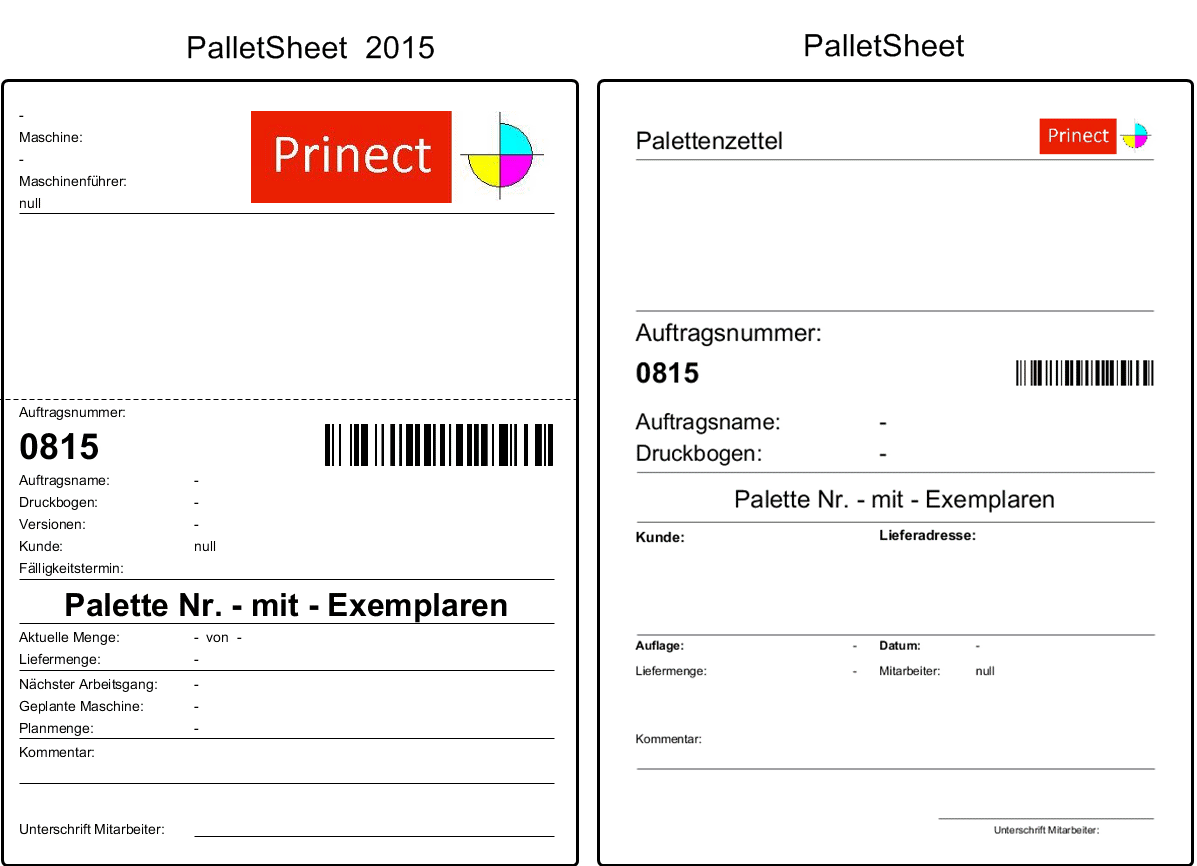
La siguiente tabla muestra qué Originales pueden contener qué Datos del pedido:
Datos del pedido | Originales | Originales |
|---|---|---|
Logotipo Debe asignarse un Logotipo a la Ficha de la paleta. Vea Editar original de documento adjunto. | sí | sí |
Imagen de vista previa | sí | sí |
Número del pedido | sí | sí |
Número del pedido como código de barras | sí | sí |
Nombre del pedido | sí | sí |
Pliego de impresión Nombre del Pliego de impresión. | sí | sí |
Cliente | sí | sí |
Número de paleta con la cantidad de pliegos contenidos en la paleta. | sí | sí |
Dirección de suministro La Dirección de suministro sólo se imprime si la facilita el Sistema de Información de Gestión en los Datos del pedido. | sí | sí |
Cantidad a suministrar Cantidad a suministrar del Pedido. | sí | sí |
Tirada Tirada Impresa con Maculatura Planeada. | sí | sí |
Fecha y Hora en que se imprimió la Ficha de la paleta. | sí | sí |
Comentario Comentarios o Anotaciones introducidos por el Maquinista al activar manualmente un Mensaje PDA - y por tanto al activar la Generación de la Ficha de la paleta - en la Máquina de imprimir. | sí | sí |
Denominación de la Máquina en la que se activó la Impresión de la Ficha de la paleta. | sí | - |
Maquinista que ha iniciado la Impresión de la Ficha de la paleta en la Máquina. | sí | - |
Número y Nombre de las Versiones, si se trata de un Pedido versionado. | sí | - |
Fecha de vencimiento. | sí | - |
Operación siguiente, si esta Información está Disponible. | sí | - |
Máquina prevista para la Siguientes máquinas, si se dispone de esta Información. | sí | - |
Cantidad prevista, si se dispone de esta Información. Real Cantidad Planeada que debe estar disponible para la siguiente Operación. Esta especificación de cantidad contiene la cantidad de mercancía y la cantidad de maculatura. | sí | - |
Ficha de paleta para máquinas de imprimir de pliegos con InsertStar
![]() Requisito: El uso de las informaciones del intercalador de tiras en la ficha de la paleta está disponible a partir de la versión S14A de Press Center. Al crear la máquina de imprimir de pliegos en el CDM tenga cuidado de seleccionar la versión de máquina correcta. Vea Generalidades Adicionales Configuración del aparato para máquinas de imprimir de pliegos conectadas directamente.
Requisito: El uso de las informaciones del intercalador de tiras en la ficha de la paleta está disponible a partir de la versión S14A de Press Center. Al crear la máquina de imprimir de pliegos en el CDM tenga cuidado de seleccionar la versión de máquina correcta. Vea Generalidades Adicionales Configuración del aparato para máquinas de imprimir de pliegos conectadas directamente.
Para las Máquinas de imprimir de pliegos equipadas con el sistema integrado de encarte de tiras InsertStar de HEIDELBERG, existen fichas de la paleta con información adicional. InsertStar tiene una función de conteo para la tirada y una función de marcas para la maculatura. Las Fichas de la paleta para InsertStar contienen Información para su Tratamiento posterior, como una lista de Pliegos con Errores de tracción.
Existen en total cuatro originales disponibles para las máquinas de imprimir de pliegos con InsertStar: dos para Prinect Inspection Control (PIC) y dos para Prinect Inspection Control 2 (PIC2). A diferencia de PIC2, PIC puede transferir las Ficha de la paleta Defectuosas y Grabar esta Información en la Ficha de la paleta.
La diferencia entre las plantillas Clásicas y las no Clásicas es que las plantillas no Clásicas contienen más Información, por ejemplo, sobre la Máquina Planeada o la Operación siguiente.
Ejemplo de etiqueta de paleta para la función de marcado
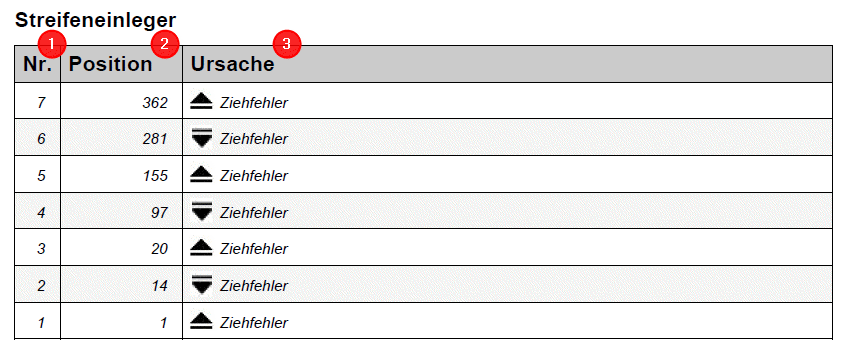
Núm. (1)
Muestra el número de la tira. Denominación: el número 1 indica la primera barra que se dispara. Está ubicada en la posición más baja de la paleta.
Posición (2)
Indica el Número del Pliego en el que se ha producido un Evento de error y para el que, por tanto, se ha Insertar franja. Posición 1 Denominación del Pliego más bajo de la paleta.
Causa (3)
Indica la Causa del Error o de Colocar franja (por ejemplo: "Error de tracción").
Símbolo | Significado |
|---|---|
| Tira inicial para un suceso de error Este icono muestra, en combinación con la posición, a partir de qué pliego comienza un suceso de error. En base a la tira de la paleta el operador de la máquina reconoce que a partir de esta posición -hasta el final de la tira- los pliegos siguientes tienen errores. |
| Tira final para un suceso de error Este icono muestra, en combinación con la posición, dónde termina un suceso de error. El maquinista reconoce a partir de esta tira en el palé que todos los Pliegos por debajo de este punto tienen un Error, es decir, todos los Pliegos entre la tira de inicio y la tira final están defectuosos. |
| Tira intermedia para un suceso de error Este icono muestra, en combinación con la posición, en qué lugar de la paleta se ha colocado una tira intermedia. La tira intermedia se coloca, según una determinada cantidad de pliegos con error, entre la tira inicial y la tira final. Ajuste después de cuántas hojas de error se Inserta una tira intermedia se configura en el Prinect Press Center. |
Configuración para la salida de fichas de paleta
1.Se debe instalar una impresora para Windows (sólo impresora de DIN-A4) en el servidor Prinect (Instalar impresora para Windows en el servidor Prinect).
2.En caso necesario puede definirse un logotipo nuevo para el original estándar (Editar original de documento adjunto).
3.El dispositivo (la máquina de imprimir) se debe crear en CDM (Conectar máquinas)
Tenga en cuenta la versión de Prinect Press Center para la "Ficha de paleta InsertStar". Vea Ficha de paleta para máquinas de imprimir de pliegos con InsertStar.
4.Debe Asignarse una Ficha de la paleta al Aparato (Asignar a un Aparato una Plantilla de documento de acompañamiento o una Ficha diaria.).
5.Si se aplica un cambiador de paletas Automático, se puede Desactivar la Impresión Automática de las Etiquetas de la paleta. Vea Activar/Desactivar la impresión automática de una ficha de paleta cuando se cambia una paleta.
6.Para las Fichas de la paleta con información adicional para InsertStar, la función de recuento o la función de marcado del InsertStar deben estar Activadas en el Prinect Press Center. Encontrará Información al respecto en el Manual de instrucciones de Prinect Press Center.
Instalar impresora para Windows en el servidor Prinect
![]() Requisito: Para Instalar una Impresiones Windows en el Servidor Prinect, necesita derechos de Administrador, es decir, debe estar Conectado como usuario de Windows con las Autorizaciones apropiadas.
Requisito: Para Instalar una Impresiones Windows en el Servidor Prinect, necesita derechos de Administrador, es decir, debe estar Conectado como usuario de Windows con las Autorizaciones apropiadas.
Para instalar una impresora de Windows para la salida de fichas de paleta o de otros documentos adjuntos en el ordenador Prinect Server existen diferentes posibilidades:
•La impresora está conectada localmente al ordenador Prinect Server, p. ej. mediante un cable USB. En este caso las impresoras se instalan mediante un soporte de datos de instalación (CD/DVD USB Stick) del fabricante o mediante un programa de instalación disponible vía descarga de controlar.
•La impresora está conectada a la red local y se puede acceder a ella mediante una conexión de red (TCP/IP). Aquí también se puede utilizar normalmente el programa de instalación del fabricante.
•La impresora está habilitada en la red mediante un servidor de impresora y se puede acceder a ella. El servidor de impresora pone a disposición automáticamente el controlador necesario.
![]() Nota: Recomendamos colocar la impresora para la salida de fichas adjuntas cerca de la máquina de imprimir. Normalmente la conexión mediante el conector de red es más apropiada que una conexión local, ya que el Prinect Server no siempre está cerca a la máquina de imprimir.
Nota: Recomendamos colocar la impresora para la salida de fichas adjuntas cerca de la máquina de imprimir. Normalmente la conexión mediante el conector de red es más apropiada que una conexión local, ya que el Prinect Server no siempre está cerca a la máquina de imprimir.
De ser posible, para instalar la impresora utilice el programa de instalación del fabricante de la impresora. Este se suministra con frecuencia en un soporte de datos (CD, DVD) o se puede descargar de la Homepage del fabricante. En estos casos siga las instrucciones de instalación del software del fabricante.
Si no existe ningún programa de instalación del fabricante de la impresora o si la impresora en la red está disponible mediante un servidor de red, proceda de la siguiente manera:
1.De ser posible descargue los archivos de controlador para la impresora desde la Homepage del fabricante y ponga los archivos a disposición en el servidor Prinect.
2.En el Prinect Server abra los ajustes: "Inicio > Configuración" y abra aquí el área "Dispositivos (Bluetooth, impresora, ratón).

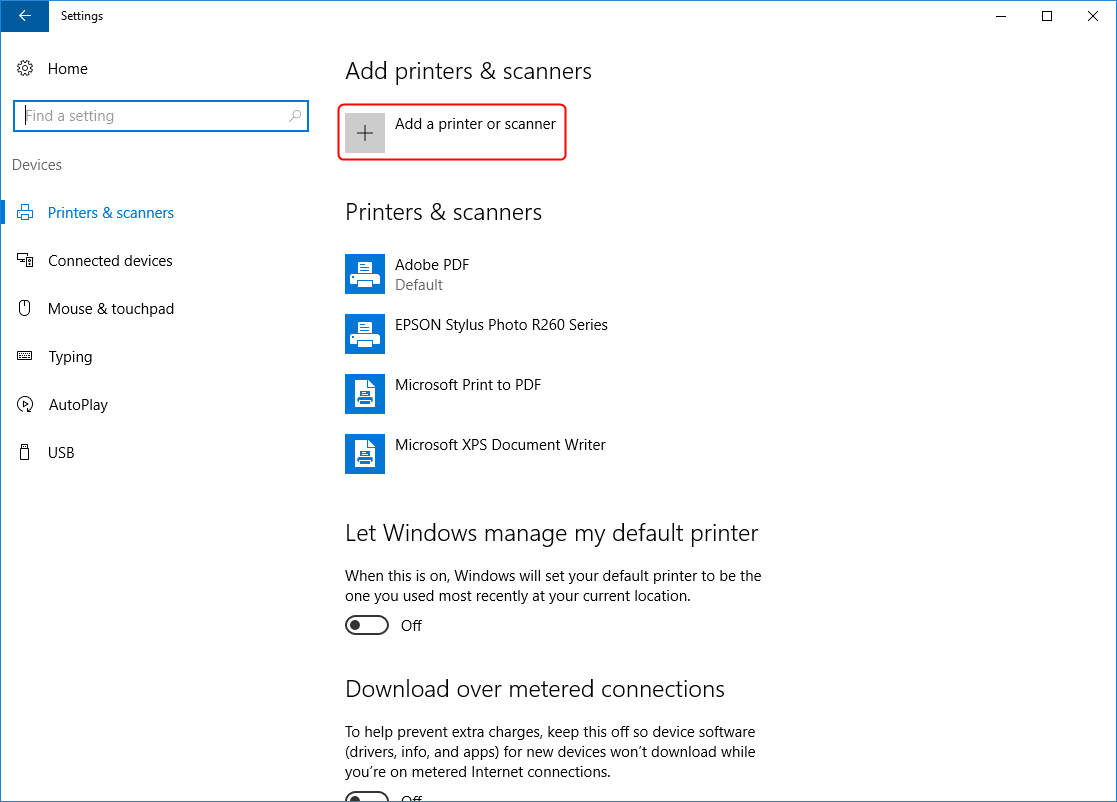
3.Haga clic en el signo Plus situado debajo de "Añadir impresora y Escaneando". De esta manera se inicia una búsqueda automática en la red. Impresoras que han sido habilitadas en la red mediante un servidor de impresora deberán ser encontradas ahora.

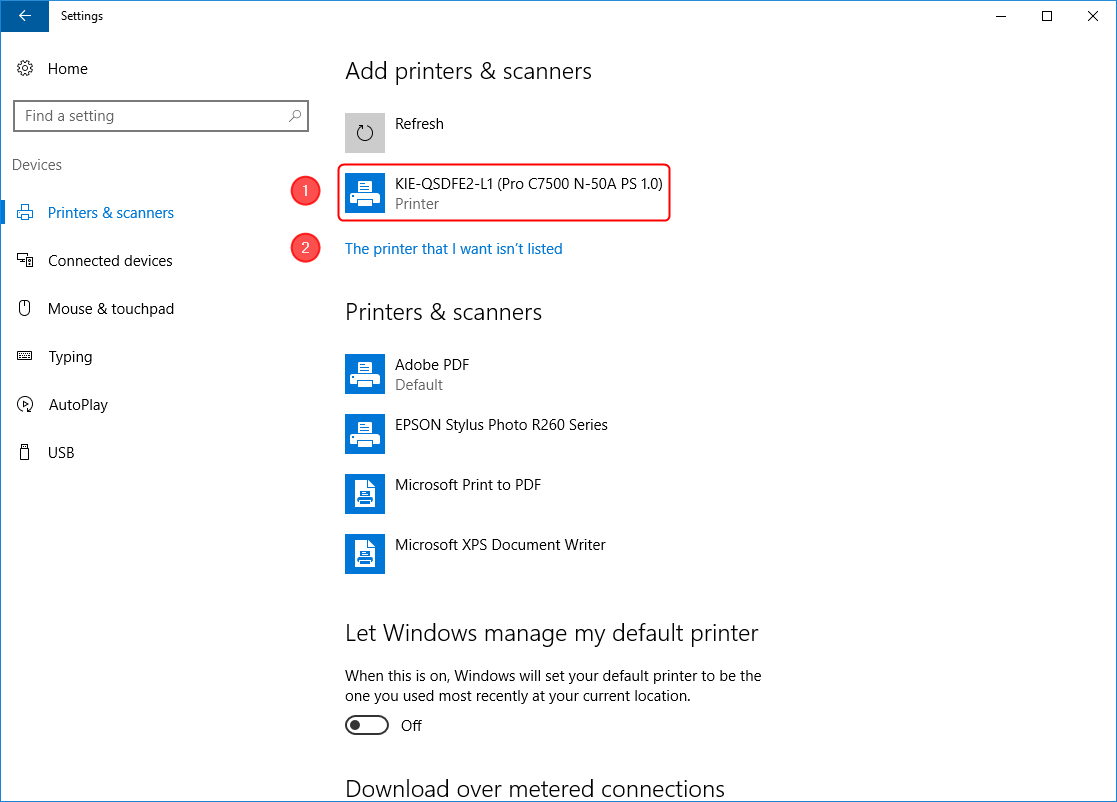
4.En este caso seleccione la impresora deseada (1).
5.Si no se encuentra la impresora, p. ej. porque ella está disponible en la red sin servidor de impresora, haga clic en la entrada "La impresora deseada no está en la lista".

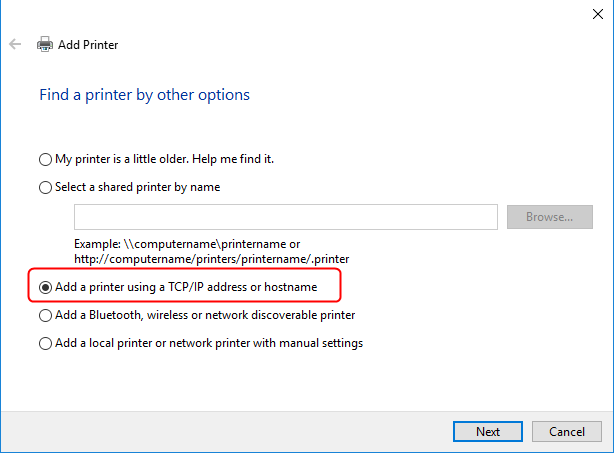
6.Seleccione la opción "Añadir impresora utilizando una dirección TCP/IP o un nombre de Host" y haga clic en "Siguiente".

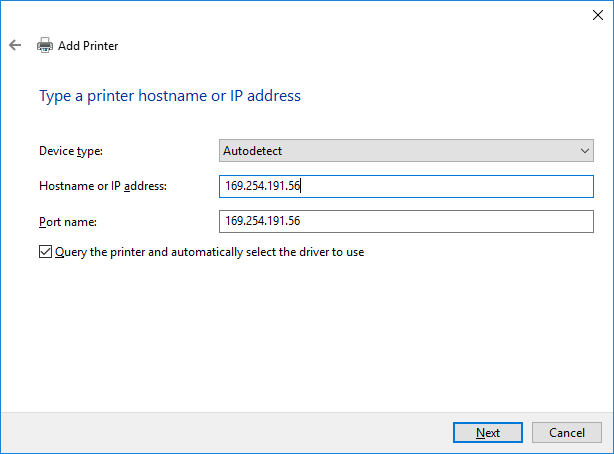
7.Introduzca el nombre de Host o la dirección IP de la impresora. Puede obtener esta Fecha a partir de los Ajustes de configuración de la impresora (si es necesario, haga imprimir la página de configuración directamente en la Impresora).
8.Haga clic en "Siguiente". Se intentará reconocer la impresora en la red y cargar el controlador adecuado. Si la búsqueda ha sido exitosa, la impresora se instalará automáticamente.
9.Si la búsqueda no fue exitosa, se muestra el siguiente diálogo:

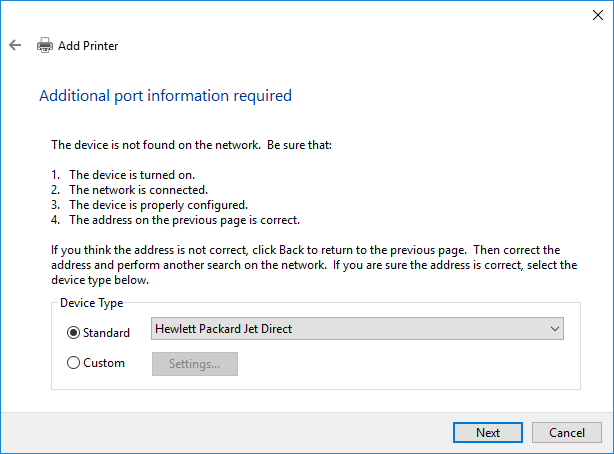
10.En la lista de selección "Estándar" seleccione una conexión de red adecuada para la impresora y haga clic en "Siguiente". Si encuentra la impresora siga las indicaciones para completar la instalación.
11.Si no encuentra la impresora elija la opción "Definido por el usuario" y haga clic en "Ajustes".

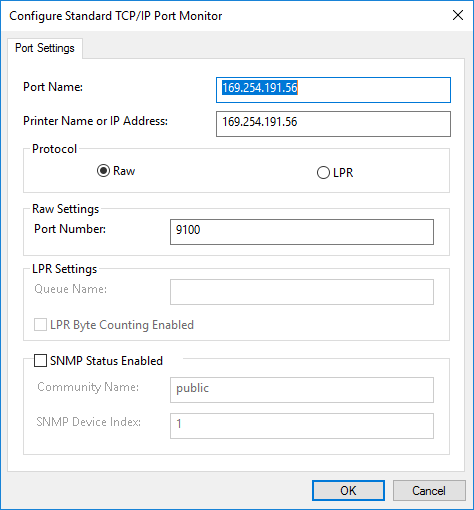
12.Aquí puede introducir informaciones detalladas sobre la conexión de red de la impresora. Confirme la pregunta con "OK".

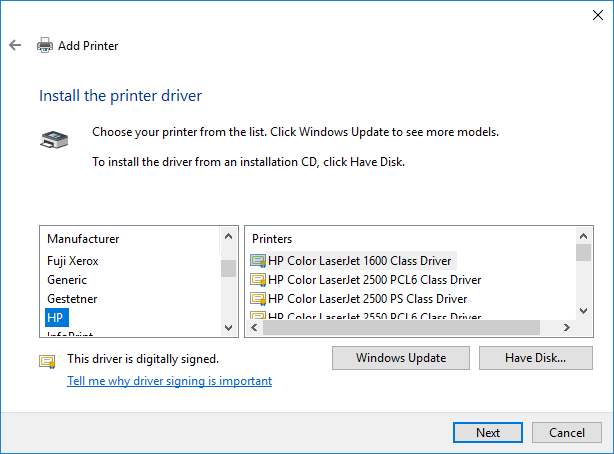
13.Seleccione el Fabricante de la Impresora en la Area Izquierda de la ventana de Selección y el Modelo en la Area Derecha. Si no encuentra el modelo de la impresora puede hacer clic en el botón "Actualización de Windows". De esta manera, en el banco de datos de controladores de Microsoft se buscará el controlador adecuado. Aquí se ofrecen, dado el caso, también impresoras (antiguas) que no aparecen en la lista de "Impresoras". Si aquí tampoco aparece el modelo, descargue el controlador de la Homepage del fabricante o coloque el CD o DVD del fabricante y haga clic en el botón "Soporte de datos". Seleccione el controlador correspondiente. Haga clic en "Siguiente".

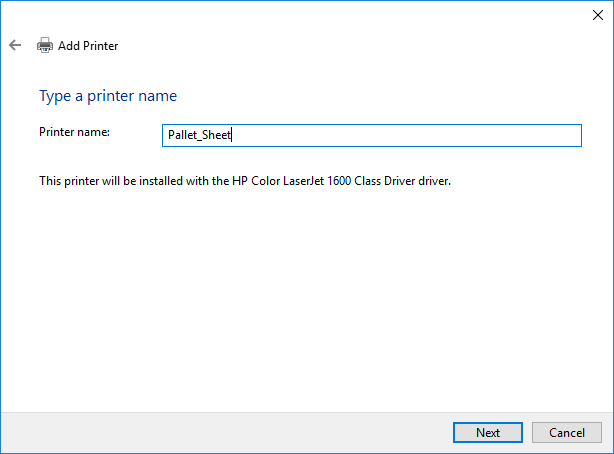
14.Otorgue un nombre para la impresora. Haga clic en "Siguiente". En el siguiente diálogo puede compartir la impresora en la red.

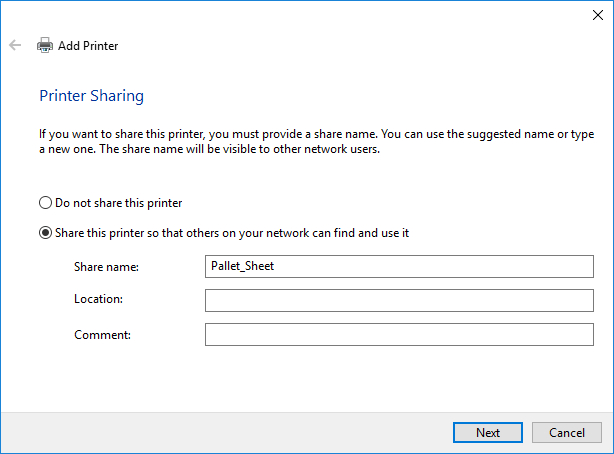
15.Debido a esto el ordenador del servidor Prinect pasa a ser el servidor de impresora para esta impresora. Si no desea que esto sea así, seleccione la opción "No compartir esta impresora". De esta manera esta impresora estará disponible solo en el ordenador del servidor Prinect.

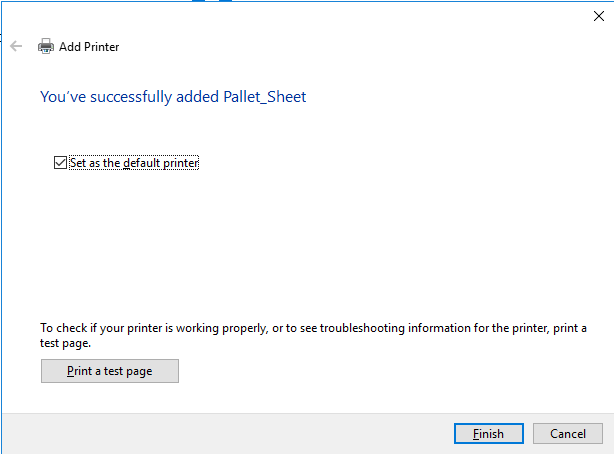
16.A elección usted puede definir esta impresora como impresora estándar. Se recomienda imprimir una página de test para verificar el correcto funcionamiento de la impresora. Con "Finalizar" concluye la instalación de la impresora.
17.La impresora está ahora disponible en la lista de selección "Seleccionar impresora" en la configuración de dispositivos del Prinect Cockpit como impresora de "Documentos adjuntos".

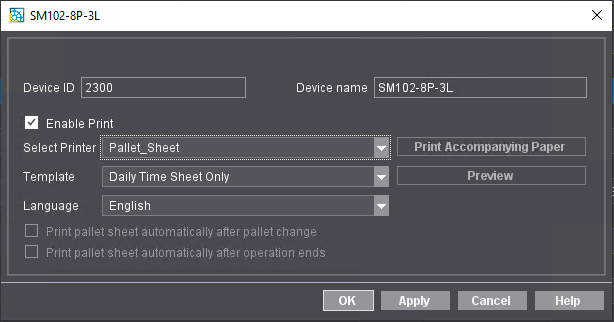
18.Si la impresora no aparece en la lista de selección, dado el caso inicie en el Prinect Maintenance Center nuevamente la "Asistencia técnica de Prinect" en la vista del Supervisor.
Activar/Desactivar la impresión automática de una ficha de paleta cuando se cambia una paleta
En el caso de máquinas de imprimir que tienen un cambiador de paletas automático se puede imprimir automáticamente una ficha de paleta después de cada cambio de paleta o después que finaliza una operación. Usted puede activar o desactivar estas funciones:
Para ello, proceda como sigue:
1.Cambie al área "Administración > Configuración de dispositivo > Dispositivos".
2.En la lista de la izquierda elija la máquina en cuestión.
3.Haga clic en el botón "Abrir".

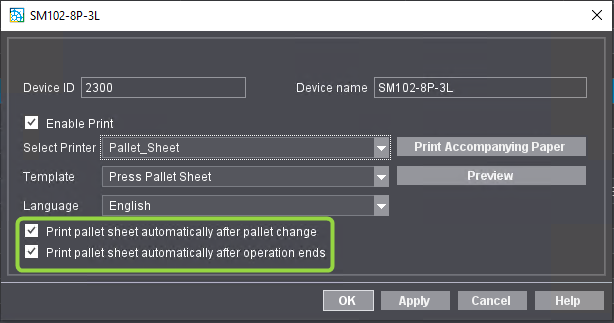
4.En la lista de selección "Seleccionar impresora" seleccione la impresora de la ficha de paleta y en la lista de selección "Original" elija un original de ficha de paleta. De esta manera se podrán usar las opciones "Imprimir ficha de paleta automáticamente después del cambio de paleta" e "Imprimir fichas de paletas automáticamente después de que finaliza la operación".
5.Active o desactive la opción "Imprimir ficha de paleta automáticamente después del cambio de paleta" (disponible solo en máquinas Offset y dispositivos CTP) y/o la opción "Imprimir fichas de paletas automáticamente después de que finaliza la operación". Si esta opción se activa para dispositivos CTP, la ficha de paleta suministra informaciones para cada pila de paletas generadas por el PlatePilot respectivo, p. ej. si la pila de paletas respectiva está llena. Vea también Ficha de la paleta.
Si desactiva estas opciones, las fichas de paleta ya no se imprimen automáticamente después de cada cambio de paleta o al finalizar una operación. En el caso de máquinas de imprimir se puede activar manualmente la impresión de fichas de paletas a través de un mensaje RDS.
6.Confirme el diálogo con "OK".
Privacy Policy | Impronta | Prinect Know How | Prinect Release Notes


